Как работать с колонтитулами в Word
Полезной возможностью Microsoft Word является создание колонтитулов, которые позволяют размечать верхнюю и нижнюю область страницы дополнительной информацией. Подобные метки очень удобно использовать для серьезных работ с большим числом листов.
Справочные сведения могут облегчить работу касательно поиска в тексте нужных данных, ввода текстовых и графических блоков с подсказками и для других задач.
Колонтитулы бывают верхние и нижние, в зависимости от места их расположения.
Чтобы добавить колонтитул, на панели инструментов нужно перейти на вкладку «Вставка» и выбрать соответствующий пункт меню.
Система предлагает готовые макеты, которые можно форматировать под свои нужды.
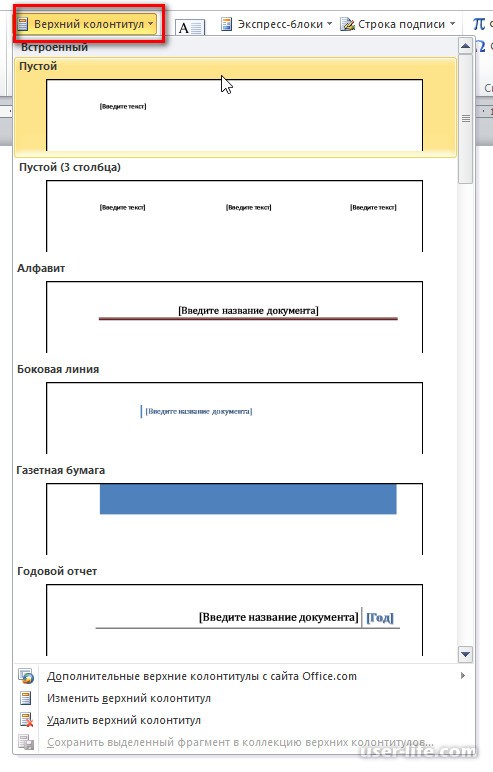
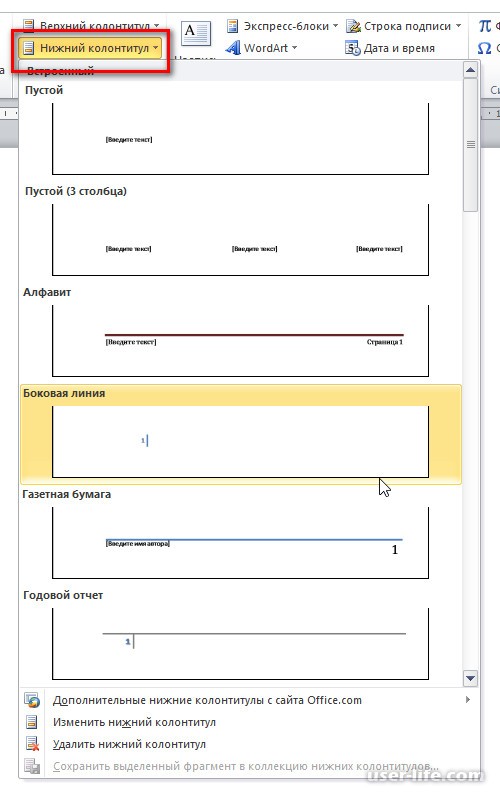
При добавлении соответствующая область будет отделена основной части документа горизонтальной линией с тегом. В макетах содержится замещающий текст, вместо которого нужно ввести собственный.
В процессе редактирования открывается вкладка с конструктором, с помощью которого можно указать размеры области, выравнивание относительно границ листа, вставку стандартных элементов – даты со временем, рисунков, различных блоков (предлагает библиотека некоторых готовых вариантов).
Если стиль колонтитула подразумевает введение полей заданного типа, например, дата, то при щелчке на это поле есть возможность выбора значения.
Для текстовых полей есть возможность изменить тип и высоту шрифта, направление текста, отступы и другие параметры, как и для обычных текстовых блоков. Такое поле воспринимается как ячейка таблицы, поэтому часть параметров (такие, как удаление ячеек, вставка столбца и другие) соответствует функциям редактирования таблиц.
Доступна вставка рисунков. В этом случае открывается дополнительная вкладка для работы с таким типом объектов. Тут действуют те же правила, что и для редактирования изображения просто на странице документа.
В стандартные функции входит настройка разных колонтитулов для четных и нечетных страниц и колонтитула для титульной страницы.
Чтобы удалить колонтитул, на вкладке для работы необходимо выбрать нужный тип (верхний или нижний) и в дополнительном меню воспользоваться функцией удаления.
Справочные сведения могут облегчить работу касательно поиска в тексте нужных данных, ввода текстовых и графических блоков с подсказками и для других задач.
Колонтитулы бывают верхние и нижние, в зависимости от места их расположения.
Чтобы добавить колонтитул, на панели инструментов нужно перейти на вкладку «Вставка» и выбрать соответствующий пункт меню.
Система предлагает готовые макеты, которые можно форматировать под свои нужды.
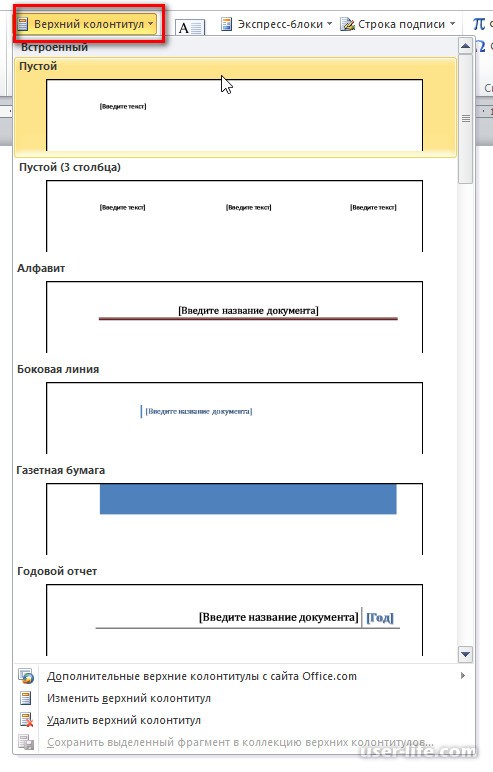
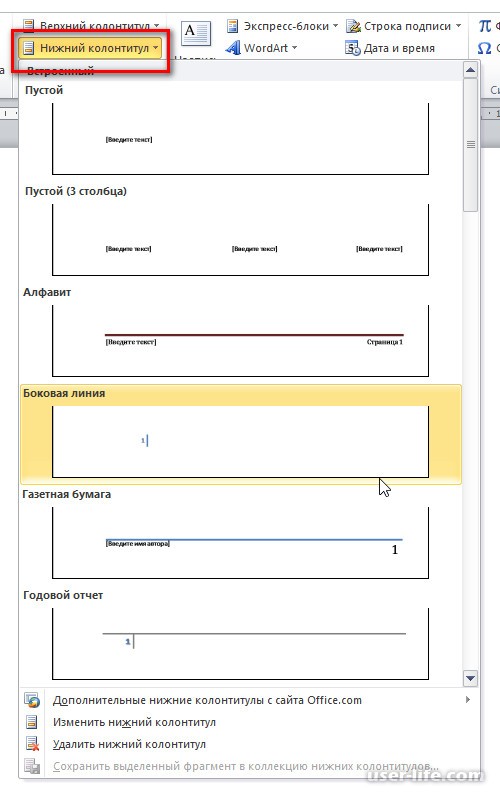
При добавлении соответствующая область будет отделена основной части документа горизонтальной линией с тегом. В макетах содержится замещающий текст, вместо которого нужно ввести собственный.
В процессе редактирования открывается вкладка с конструктором, с помощью которого можно указать размеры области, выравнивание относительно границ листа, вставку стандартных элементов – даты со временем, рисунков, различных блоков (предлагает библиотека некоторых готовых вариантов).
Если стиль колонтитула подразумевает введение полей заданного типа, например, дата, то при щелчке на это поле есть возможность выбора значения.
Для текстовых полей есть возможность изменить тип и высоту шрифта, направление текста, отступы и другие параметры, как и для обычных текстовых блоков. Такое поле воспринимается как ячейка таблицы, поэтому часть параметров (такие, как удаление ячеек, вставка столбца и другие) соответствует функциям редактирования таблиц.
Доступна вставка рисунков. В этом случае открывается дополнительная вкладка для работы с таким типом объектов. Тут действуют те же правила, что и для редактирования изображения просто на странице документа.
В стандартные функции входит настройка разных колонтитулов для четных и нечетных страниц и колонтитула для титульной страницы.
Чтобы удалить колонтитул, на вкладке для работы необходимо выбрать нужный тип (верхний или нижний) и в дополнительном меню воспользоваться функцией удаления.
Рейтинг:
(голосов:1)
Предыдущая статья: Как сравнить текст в двух документах Word
Следующая статья: Как работать с колонтитулами в Word
Следующая статья: Как работать с колонтитулами в Word
Не пропустите похожие инструкции:
Комментариев пока еще нет. Вы можете стать первым!
Популярное
Авторизация







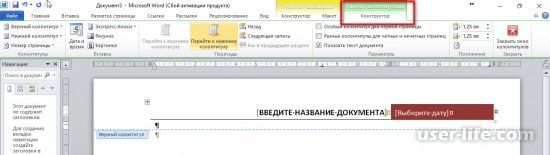
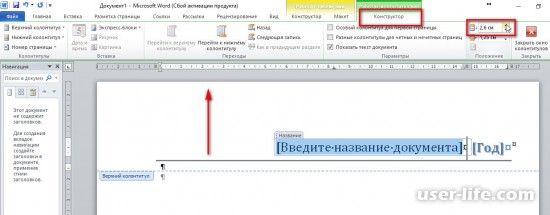
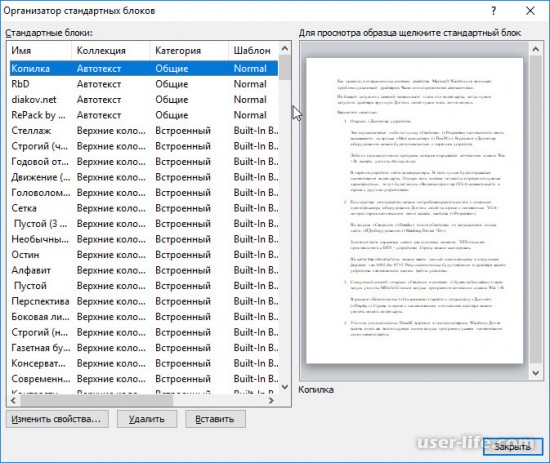
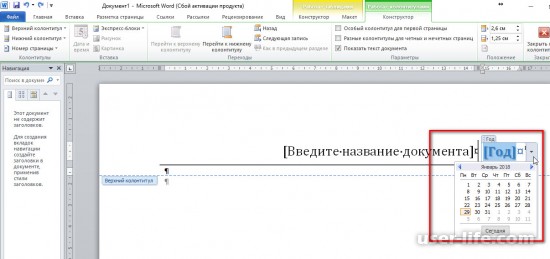
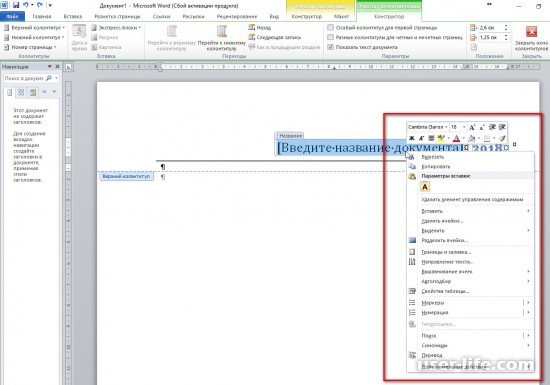
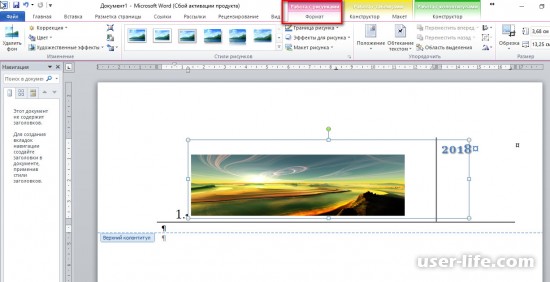
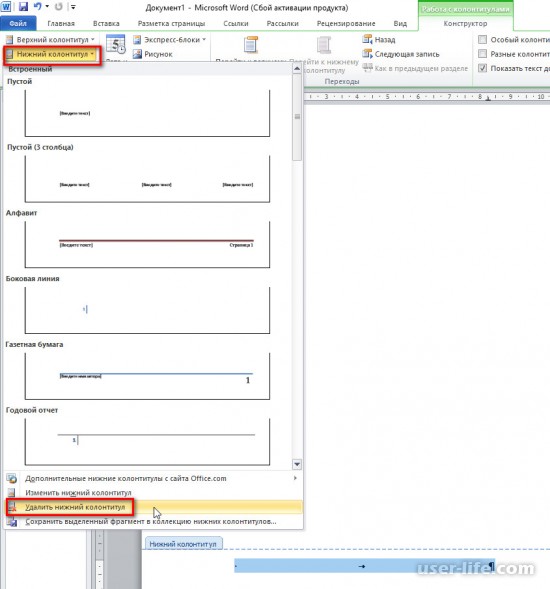





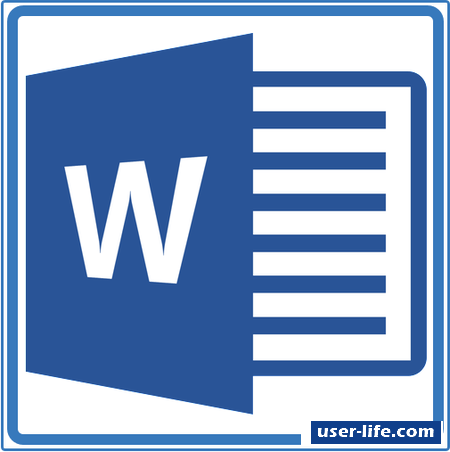




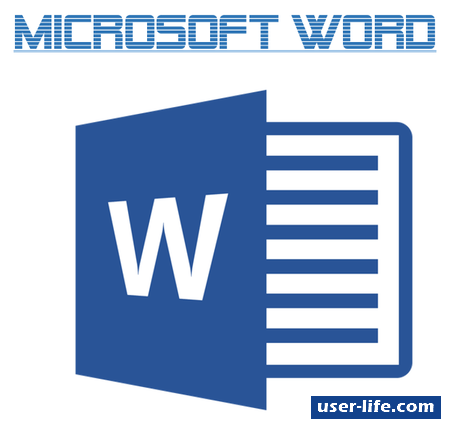

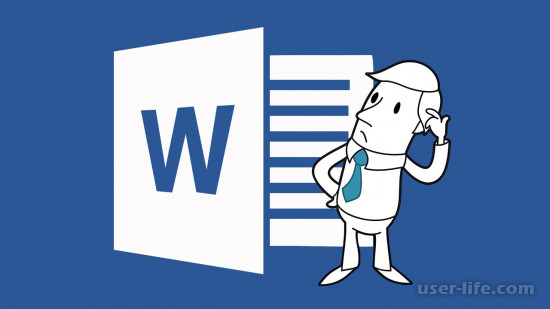


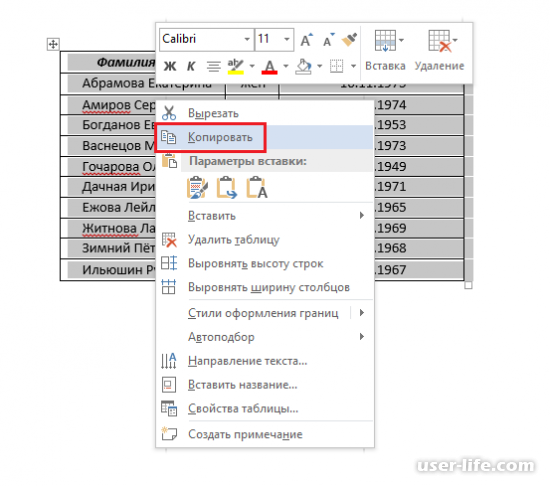

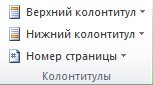
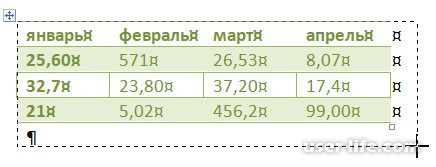
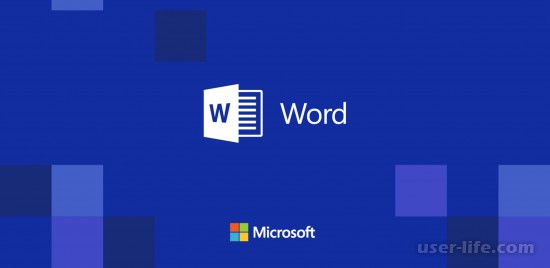








Добавить комментарий!